Fitbit Blaze est une smartwatch à comptage de pas et de veille du sommeil. Son interface est composée d'animations ludiques et vise à rester concentré sur votre santé. Si vous avez récemment acheté le Blaze et que vous ne savez pas ce qu'il peut faire au-delà du nombre de pas, prenez une boisson froide et suivez-le pour vous aider à démarrer.
Tout d'abord, vous avez besoin d'une application
Avant de commencer, téléchargez l'application Fitbit sur votre smartphone. Fitbit propose son application pour iOS, Android et Windows Phone.
Si vous ne possédez pas d'appareil mobile compatible, vous pouvez utiliser l'application de bureau Fitbit et une connexion Bluetooth pour synchroniser vos données avec le service Fitbit. Vous pouvez trouver le lien de téléchargement du bureau ici.
Avec l'application installée, créez un compte Fitbit.
Ensuite, associez votre Fitbit Blaze à votre appareil en suivant les instructions. Quel que soit le type d'appareil, le processus est simple: allumez votre Blaze et laissez votre téléphone ou votre ordinateur le trouver. Ensuite, il vous guide dans l'exécution de tâches de base.
Personnalisation

", " modalTemplate ":" {{content}} ", " setContentOnInit ": false} '>
Avec votre configuration Blaze, vous pouvez (et devriez) personnaliser l'expérience globale. Commencez par ouvrir l'application Fitbit et appuyez sur l'onglet Compte. Ensuite, appuyez sur le Blaze.
Ceci est l'écran des paramètres de votre appareil. Sur cet écran, vous trouverez des options pour changer le cadran de l'horloge (quatre options au total sont actuellement disponibles), indiquer le poignet sur lequel vous le portez, définir des alarmes et peut-être plus important encore, activer des alertes.
Fitbit a ajouté la possibilité de recevoir des alertes d'applications de messagerie (Messages sur iOS, votre application de messagerie texte par défaut sur Android), des alertes de calendrier et des alertes d'appels entrants pour le Blaze. Appuyez sur Notifications sur l'écran des paramètres, puis activez chaque catégorie respective.
Des pas supplémentaires sur Android

", " modalTemplate ":" {{content}} ", " setContentOnInit ": false} '>
Les utilisateurs de l'application iOS ne doivent rien faire de plus pour que les notifications et les commandes de musique fonctionnent. Les utilisateurs d’Android devront toutefois effectuer quelques étapes supplémentaires au cours du processus d’installation.
Étant donné qu'Android vous permet de définir des applications par défaut qui ne sont pas incluses dans votre appareil, vous devez sélectionner l'application utilisée par Fitbit pour les notifications. Par exemple, lorsque vous activez les messages texte, vous devez faire glisser le commutateur sur la position d'activation, ainsi que cliquer sur l'application que vous avez définie comme application de messagerie texte par défaut. Répétez le processus pour les appels et les notifications de calendrier.
Si vous constatez que votre Blaze ne reçoit des notifications que sporadiquement, consultez la page des paramètres de notification et activez le widget de notification. Cela maintient l'application en cours d'exécution et devrait éliminer le problème.
Les utilisateurs d’Android devront prendre quelques mesures supplémentaires pour contrôler la lecture de musique à partir de Blaze. Sur le Blaze lui-même, faites glisser votre doigt vers la gauche du cadran jusqu'à l’option Paramètres. Tapez sur l'écran, puis sur Bluetooth Classic pour mettre la montre en mode de jumelage.
Sur votre appareil Android, accédez aux paramètres Bluetooth de l'appareil et recherchez le Blaze. Selon l'application, il devrait apparaître comme Blaze (Classic). Appuyez dessus et terminez le processus de jumelage.
Naviguer dans la montre
Se déplacer sur une flamme est principalement obtenu par des coups et des gestes. Depuis l'écran principal, vous pouvez faire défiler l'écran vers le bas pour désactiver temporairement les notifications d'applications (pratique si vous êtes en réunion) ou contrôler la lecture de musique sur votre smartphone. Alternativement, vous pouvez accéder au même menu en maintenant enfoncé le bouton du haut situé à droite de la montre.
Pour accéder aux détails de l'activité ou commencer une séance d'entraînement ou un chronomètre, faites glisser votre doigt vers la gauche sur le cadran de l'horloge. En appuyant sur le cadran d'horloge, vous ouvrez vos statistiques d'activité actuelles ou faites pivoter les différentes statistiques en fonction du cadran sélectionné.
Glisser vers le haut depuis l'écran principal révélera les notifications récentes de toutes les applications prises en charge que vous avez activées. Lorsque vous affichez une notification, vous pouvez appuyer dessus pour révéler la date à laquelle elle a été reçue.
Pour effacer toutes les notifications en attente, faites défiler la liste jusqu'en bas et appuyez sur le bouton Tout effacer. Les notifications sont automatiquement effacées après 24 heures.
À partir de n’importe quel écran, vous pouvez revenir en arrière en appuyant sur le bouton physique situé sur le côté gauche de la montre. Les deux boutons physiques situés à droite de la montre sont principalement utilisés pour démarrer un exercice ou pour enregistrer une activité.




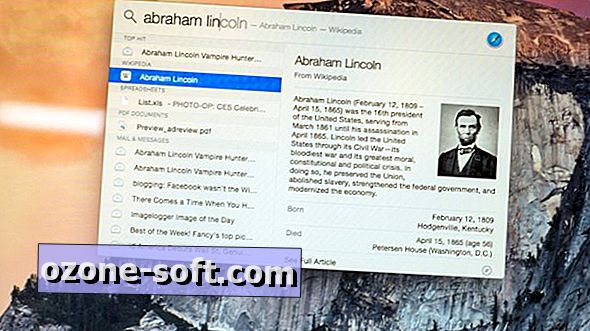








Laissez Vos Commentaires